Cachés Opérateurs de recherche
Vous voulez chercher dans votre compte WorkFlowy comme un ninja pirate?Il ya un certain nombre de «secrets» des opérateurs de recherche que vous pouvez utiliser pour obtenir beaucoup plus de puissance de la fonction de recherche.
Ces opérateurs sont des fonctions non officielles parce que nous prévoyons d'ajouter de belles interfaces pour (la plupart), mais pour l'instant vous les utilisateurs de puissance (vous savez qui vous êtes) allons trouver ces documents utiles.
Alors, sans plus tarder, les voici. Notez que nous venons d'ajouter un couple d'entre eux, alors ne vous sentez pas trop mal si vous ne savez pas à propos de chacun d'eux déjà.
- (PAS)
Ajouter un "-" devant un terme de recherche si vous souhaitez exclure des éléments qui contiennent ce terme.
Par exemple, si vous utilisez les balises @ jesse et # courant à affecter des éléments à Jesse et marquer ce qu'il travaille actuellement sur, vous pouvez rechercher "@ jesse - # courant" pour trouver tous les articles que Jesse est affecté à cette Il ne travaille actuellement sur.
Si vous recherchez des termes simplement niées, nous filtrons la vue actuelle, enlever tous les articles contenant ces termes. Donc, si vous êtes à la recherche à une liste de tâches qui sont assignées à @ jesse et @ mike, vous pouvez rechercher "- @ jesse" pour montrer seulement ceux affectés à@ mike .
OU
Ajouter un tous-caps "OU" entre les termes de recherche pour rechercher des éléments qui contiennent l'un de ces termes.
Par exemple, une recherche sur "@ jesse OR @ mike" pour afficher tous les éléments affectés à Jesse soit ou Mike.
"Chaîne entre guillemets"
Utilisez des guillemets pour trouver des articles qui contiennent la chaîne exacte entre les guillemets.
Cela vous permet de rechercher plusieurs mots en séquence (par exemple, "" le renard brun rapide "") ou faites une recherche sur une partie du mot ou du numéro (par exemple, une recherche sur "" 203 "" de trouver un article contenant "123203456").
est:
Nous soutenons une GMail style "est:" opérateur de rechercher les éléments qui correspondent à la catégorie indiquée. Nous soutenons trois catégories en ce moment: «compléter», «partagée», et «intégrés».
Par exemple, vous pouvez utiliser la fonction "est: toutes les" opérateur pour rechercher des éléments terminés. (. Notez que vous aurez besoin pour passer les éléments terminés à être visible pour les faire apparaître) "est: partagée" sera la recherche des articles que vous avez partagé, et "est: dans" va rechercher des articles que vous avez incorporé dans votre compte que d'autres ont partagé.
dernière changé:
Nous nous souvenons quand chaque élément de la dernière modification.Vous pouvez voir cette date en plaçant le curseur de la souris sur la balle d'un article pour une seconde ou deux.
Vous pouvez rechercher des éléments de dernière modification dans un délai de temps avec la "dernière changé:" opérateur.
Par exemple, une recherche sur «la dernière changé: 1d" pour rechercher les éléments modifiés dans le dernier jour. Recherche de "dernière changé: 4h" pour rechercher des éléments a changé au cours des 4 dernières heures. (Jours et heures sont les unités de temps que nous soutenons en ce moment.)
Une chose plus:
Vous pouvez combiner l'ensemble de ces opérateurs en combinaison les uns avec les autres. Ainsi, par exemple, vous pouvez rechercher des éléments terminés affectés à Jesse qui ont été modifiés dans la dernière semaine en cherchant "est: toutes les @ jesse dernière changé: 7d".
J'espère que vous trouverez ces documents utiles.
Sources : workflowy
https://workflowy.com/
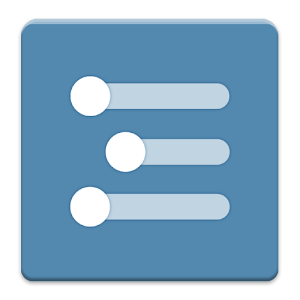 Nous découvrons souvent dans les outils numériques des possibilités d’usages inattendus, des détournements qui sont autant de catachrèses (terme désignant d’abord l’emploi d’un mot au-delà de son sens propre, la catachrèse peut désigner un « écart entre le prévu et le réel dans l’utilisation des artefacts » (Pierre Rabardel [1]). Ces catachrèses peuvent permettre de répondre à des besoins didactiques, ou encore d’inventer de nouvelles situations d’apprentissage.
Nous découvrons souvent dans les outils numériques des possibilités d’usages inattendus, des détournements qui sont autant de catachrèses (terme désignant d’abord l’emploi d’un mot au-delà de son sens propre, la catachrèse peut désigner un « écart entre le prévu et le réel dans l’utilisation des artefacts » (Pierre Rabardel [1]). Ces catachrèses peuvent permettre de répondre à des besoins didactiques, ou encore d’inventer de nouvelles situations d’apprentissage.
https://workflowy.com/
Des espaces partagés d’écriture avec Workflowy
Je voudrais présenter ici quelques catachrèses pédagogiques de WorkFlowy.
Qu’est-ce que WorkFlowy ?
Workflowy est un outil collaboratif d’édition de listes textuelles, qui fonctionne en ligne (via un navigateur) ou hors ligne (via des applications mobiles iOS et Android). Piloté par une interface d’une grande simplicité, WorkFlowy dispose à ce jour des fonctions suivantes :
• imbrication infinie de listes ;
• zoom sur toute sous-liste (permettant d’occulter l’affichage des autres listes) ;
• marqueurs de métadonnnées (hashtags) et affichage par filtres (affichage exclusif des items contenant certains marqueurs) ;
• utilisation hors ligne via les application mobiles ;
• synchronisation automatique entre l’ordiphone, la tablette et l’ordinateur ;
• publication en ligne d’éléments spécifiques ;
• partage et collaboration (même sans création de comptes tiers) ;
• ajout de notes à n’importe quel élément d’une liste ;
• développement et réduction rapides des listes ;
• marquage d’éléments comme « complets » ;
• recherche plein texte ;
• réception de rapports d’activité par courriel…
• zoom sur toute sous-liste (permettant d’occulter l’affichage des autres listes) ;
• marqueurs de métadonnnées (hashtags) et affichage par filtres (affichage exclusif des items contenant certains marqueurs) ;
• utilisation hors ligne via les application mobiles ;
• synchronisation automatique entre l’ordiphone, la tablette et l’ordinateur ;
• publication en ligne d’éléments spécifiques ;
• partage et collaboration (même sans création de comptes tiers) ;
• ajout de notes à n’importe quel élément d’une liste ;
• développement et réduction rapides des listes ;
• marquage d’éléments comme « complets » ;
• recherche plein texte ;
• réception de rapports d’activité par courriel…
WorkFlowy est accessible dans une version "Pro" (4,99 $ par mois, 49 $ pour une année) dotée de fonctions spéciales :
• nombre illimité de listes et d’éléments (la version gratuite est limitée à 500 items par mois) ;
• sauvegarde synchronisée sur Dropbox ;
• collaboration sécurisée par mot de passe (partage de certaines parties des listes avec des personnes spécifiques, vérifiées par adresse e-mail et mot de passe) ;
• édition du contenu hors ligne ;
• bibliothèque de thèmes et de polices de caractères.
• sauvegarde synchronisée sur Dropbox ;
• collaboration sécurisée par mot de passe (partage de certaines parties des listes avec des personnes spécifiques, vérifiées par adresse e-mail et mot de passe) ;
• édition du contenu hors ligne ;
• bibliothèque de thèmes et de polices de caractères.
Exemple de dispositif pédégogique avec WorkFlowy
Voici l’activité d’écriture que j’ai organisée avec WorkFlowy, — cela restant une piste parmi de nombreuses autres inventions ou catachrèses. Cette activité se déroule en salle informatique multipostes (elle pourrait aussi se dérouler de manière asynchrone dans le cadre de travaux à la maison).
Pour que chaque élève (ou groupe d’élève) puisse écrire dans un espace réservé, j’ai d’abord créé autant de listes que d’élèves (ou groupes), puis j’ai ouvert chacune des listes en mode partagé et j’ai communiqué chaque url aux élèves concernés.
Les élèves ont alors rédigé leurs textes selon les consignes données : dans ce cas, un travail d’argumentation autour d’une question de réflexion, avec comme contrainte d’utiliser des marqueurs (hashtags) sur les noms des philosophes.
Voici quelques aspects intéressants de ce dispositif.
• Les élèves s’approprient l’outil en quelques minutes (l’interface et les commandes sont d’une grande simplicité).
• Les élèves accèdent à leur espace de travail par simple url, sans devoir créer de comptes spécifiques.
• Les élèves ne visualisent que leur liste ou espace de travail. Ils peuvent toutefois accéder aux autres espaces si l’enseignant le désire. Pour cela, il suffit de leur communiquer l’url de chaque liste concernée ou encore l’url d’une liste de niveau supérieur englobant les listes concernées. Il est d’ailleurs très facile de publier à la volée les listes ou espaces de travail par simple glisser-déposer (en déplaçant les listes privées dans une liste déjà publique et publiée).
• L’enseignant visualise dans la même fenêtre tous les espaces de travail constamment synchronisés.
• L’enseignant peut filtrer l’affichage par mot-clé (hashtag). Ceci est intéressant si l’on veut par exemple visualiser comment tous les élèves ont utilisé tel auteur (#Hegel, #Platon…) ou tel élément d’écriture (#argument, #exemple, #citation…).
• L’enseignant peut afficher et présenter les éléments voulus ou les exporter au format texte ou encore les imprimer pour des travaux ultérieurs.
• Les élèves accèdent à leur espace de travail par simple url, sans devoir créer de comptes spécifiques.
• Les élèves ne visualisent que leur liste ou espace de travail. Ils peuvent toutefois accéder aux autres espaces si l’enseignant le désire. Pour cela, il suffit de leur communiquer l’url de chaque liste concernée ou encore l’url d’une liste de niveau supérieur englobant les listes concernées. Il est d’ailleurs très facile de publier à la volée les listes ou espaces de travail par simple glisser-déposer (en déplaçant les listes privées dans une liste déjà publique et publiée).
• L’enseignant visualise dans la même fenêtre tous les espaces de travail constamment synchronisés.
• L’enseignant peut filtrer l’affichage par mot-clé (hashtag). Ceci est intéressant si l’on veut par exemple visualiser comment tous les élèves ont utilisé tel auteur (#Hegel, #Platon…) ou tel élément d’écriture (#argument, #exemple, #citation…).
• L’enseignant peut afficher et présenter les éléments voulus ou les exporter au format texte ou encore les imprimer pour des travaux ultérieurs.
Voici quelques manipulations des espaces de travail avec WorkFlowy :
Si vous explorez vous-même WorkFlowy en contexte pédagogique, n’hésitez pas à partager vos remarques ou vos questions.
[1] Pierre Rabardel, "Éléments pour une approche anthropocentrique des techniques dans le système éducatif », dans Séminaire de didactique des disciplines technologiques, Cachan, 1993-1994.
Voir aussi http://ergoserv.univ-paris8.fr/site/groupes/modele/articles/public/art372102061765426783.pdfet http://www.adjectif.net/spip/spip.php?article202.
Voir aussi http://ergoserv.univ-paris8.fr/site/groupes/modele/articles/public/art372102061765426783.pdfet http://www.adjectif.net/spip/spip.php?article202.
> Merci à Nicolas Roland pour la communication de l’usage de ce terme et des travaux de Rabardel.

Aucun commentaire:
Enregistrer un commentaire